 PROJETO HARBOUR - Dicas de instalação e funcionamento.
PROJETO HARBOUR - Dicas de instalação e funcionamento.
Projeto Harbour é um compilador xBase compatível com a linguagem implementada pelo Clipper (a linguagem que é implementada pelo compilador CA-Clipper). O Harbour é um compilador multi-plataforma e é sabido que ele compila e executa com os mesmos fontes em MS-DOS, Windows (32 & 64), Windows CE, Pocket PC, OS / 2, o GNU / Linux e Mac OSX.
Licenciamento
Harbour é um projeto livre e de código aberto. Ele pode ser usado para deenvolver aplicações de código aberto, softwares gratuitos ou até mesmo produtos comerciais.
Acesse o site do Projeto Harbour: https://harbour.github.io/ e saiba mais. No quadro amarelo Project Status ao clicar em "More downloads" você tem acesso à última versão estável 3.0.0, enquanto que, ao clicar em "Nightly binary (Win): 7Z EXE" você terá a última versão 3.2. Não complique, baixe o instalador EXE!
Há também um fork de versão 3.4: https://github.com/vszakats/hb
DOWNLOAD DO PROJETO HARBOUR
Para fazer o download da linguagem Projeto Harbour acesse o site dele e clique em DOWNLOAD > BINÁRIOS (Versão estável)
Você pode observar RDDs e bibliotecas gráficas da linguagem de programação Projeto Harbour para download clicando em DOWNLOAD > Recursos adicionais.
O Harbour não precisa de instalação adicional de um compilador C como o Borland C++ porque já vem um com ele, é o MinGW. Observe que há um subdiretório chamado comp\mingw.
Você pode pegar a minha instalação do HB32 aqui. Descompacte em C:\ e chame o AMB-HB32.BAT
VARIÁVEIS DE AMBIENTE (FASE FINAL DA INSTALAÇÃO)
Após a instalação você deve configurar o ambiente de trabalho para compilar os seus programas.
Execute a seguinte linha no Prompt de comando do DOS ou crie um arquivo de lotes AMBI.BAT (por exemplo) para executar o comando abaixo.
SET PATH=C:\HB32\BIN; C:\hb32\comp\mingw\bin;%PATH% SET HB_DIR=C:\HB32 SET HB_PATH=C:\HB32 SET INCLUDE=C:\HB32\INCLUDE;C:\HB32\comp\mingw\include SET LIB=C:\HB32\LIB;C:\HB32\comp\mingw\lib
Você também pode configurar as variáveis de ambiente diretamente no Windows conforme as instruções abaixo.
Observe que cada caminho do PATH deve ser separado por ponto e vírgula (;).
Painel de Controle\Sistema e Segurança\Sistema
TESTE: OLÁ MUNDO!
Vamos criar um arquivo pra testar a compilação. Você pode usar o VSCode, Notepad++ ou Notepad normal do Windows, mas não complique porque nosso programa de teste só tem uma linha! Faça assim:
No prompt do DOS digite o comando COPY CON OLA.PRG
Depois escreva:
? "OLA MUNDO"
Tecle CTRL+Z e tecle ENTER. Você gravou o arquivo OLA.PRG.
Agora rode o comando HBMK2 OLA
Foi gerado um arquivo OLA.EXE. Rode ele.
CONVERTENDO SCRIPT .BC (XHARBOUR) EM .HBP (HARBOUR)
hbmk2 -hbmake=<nome do arquivo>
Exemplo: hbmk2 -hbmake=<gelic.bc>
Outras opções de compatibilidade:
| -hb10 | habilita modo de compatibilidade com 'Harbour 1.0.x' |
| -hb20 | habilita modo de compatibilidade com 'Harbour 2.0.x' |
| -xhb | habilitar modo xHb |
| -hbc | ativa modo C puro |
| -rtlink | converte arquivo de linkedição do rtlink para o hbmake |
| -blinker | converte arquivo de linkedição do Blinker para o hbmake |
| -exospace | converte arquivo de linkedição do Exospace para o hbmake |
| -hbmake=<file> | converte um projeto do hbmake em um arquivo .hbp |
| -xbp=<file> | converte um projeto .xbp (xbuild) em um arquivo .hbp |
| -xhp=<file> | converte um projeto .xhp (xMate) em um arquivo .hbp |
Veja mais executando hbmk2 -help
Mais informações aqui: https://github.com/harbour/core/blob/master/utils/hbmk2/doc/hbmk2.pt_BR.md
OPÇÕES COMUNS DE COMPILAÇÃO DO HBMK2
Sintaxe:
hbmk2 [opções] [<script[s]>] <fontes[s][.prg|.c|.obj|.o|.rc|.res|.def|.po|.pot
|.hbl|@.clp|.d|.ch]>
Opções
-o<outname> nome do arquivo de saída
-l<libname> linkar com a biblioteca <libname>. <libname> deve estar
sem o "path", sem a extensão e sem o prefixo "lib" (a não
ser que faça a parte do nome). Não adicione bibliotecas
do núcleo Harbour, elas serão inseridas automaticamente
quando necessário. Se <libname> começar com um carácter
'-', a biblioteca será removida da lista de bibliotecas
na hora de linkar.
-L<libpath> "path" adicional para pesquisa por bibliotecas
-i<p>|-incpath=<p> "paths" adicionais para pesquisa de arquivos de cabeçalho
"headers"
-static|-shared linkar com biliotecas estáticas/compartilhadas
-gt<name> linkar com GT<name> controlador de terminal gráfico "GT
", a linkagem pode ser repetida com mais GTs. O primeiro
será o GT padrão na execução do programa.
-inc[-] habilita/desabilitar o modo de compilação incremental
(padrão: desbilitado)
-hbexe criar um executável (padrão)
-hblib criar biblioteca estática
-hbdyn criar biblioteca dinâmica (não ligada com a Harbour VM)
-hbdynvm criar biblioteca dinâmica (ligada com a Harbour VM)
-help mais ajuda
CRIANDO UMA LIB EM HARBOUR
Exemplo de arquivo .hbp para criar uma LIB chamada libSIBRAHB3.a constituída pelos programas SIUVERAO.PRG e SUBSIBRA.PRG:
-hblib -oSIBRAHB3 SIUVERAO.PRG SUBSIBRA.PRG
Depois basta chamar o hbmk2 <nomedoarquivo.hbp>. Exemplo: hbmk2 sibrahb3.hbp
COMPILANDO UM SISTEMA NO HARBOUR
Exemplo de arquivo .HBP pra compilar.
# Nome do executável -o -oMENU #PROGRAMAS MENU.PRG CADASTRO.PRG EDITA.PRG RELATA.PRG
COMPILANDO UM SISTEMA NO HARBOUR COM BIBLIOTECA
Exemplo de arquivo .HBP pra compilar.
# Nome do executável -o -oMENU # Ícone do EXE -icon=meuicone.ico # COMPRESSÃO (reduz o tamanho do EXE) -compr=max #PROGRAMAS MENU.PRG CADASTRO.PRG EDITA.PRG RELATA.PRG #BIBLIOTECA (libSIBRAHB32.a) -lSIBRAHB32
COMPILANDO COM DEBUG NO HARBOUR
Exemplo de arquivo .HBP pra compilar com DEBUG:
#Nome do programa: TESTE.EXE -oTESTE # COMPILAÇÃO INCREMENTAL -inc # DEBUG / DEPURADOR -b -lhbdebug -D__DEBUG #PROGRAMAS TST1.PRG
Nesse caso coloquei uma "define" para uma compilação condicional no seu sistema. Por exemplo:
#ifndef __DEBUG // Aqui pode colocar uma rotina para enviar o arquivo error.log para você // caso o erro apareça numa compilação "final" no seu cliente. // Pode enviar por email ou para um diretório FTP. #endif

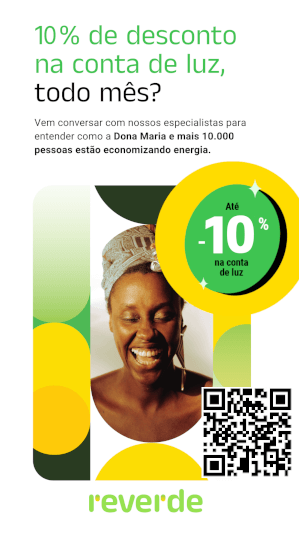
Comentários recentes